قابلیت استوری یکی از ویژگیهای جذاب تلگرام است که به کاربران اجازه میدهد عکسها و ویدیوهای موقت را با دیگران به اشتراک بگذارند. این قابلیت که در ابتدا در شبکههای اجتماعی مانند اینستاگرام و واتساپ محبوب شد، اکنون در تلگرام نیز در دسترس است و امکانات پیشرفتهتری نسبت به سایر پلتفرمها ارائه میدهد. برخلاف سایر پیامرسانها، استوری در تلگرام آیفون ویژگیهایی مانند ویرایش استوری پس از ارسال، تنظیمات حریم خصوصی سفارشی و قابلیت نمایش دائمی استوری را ارائه میدهد. در این مقاله از سیب اپ، به آموزش استوری گذاشتن در تلگرام آیفون پرداختهایم و نکات و ترفندهایی برای استفاده بهینه از آن را ارائه میدهیم.
استوری در تلگرام چیست؟
استوری در تلگرام، مشابه سایر پلتفرمها، به کاربران اجازه میدهد محتوای تصویری و ویدیویی خود را با مدتزمان مشخصی منتشر کنند. با این حال، این قابلیت در تلگرام امکانات بیشتری دارد، از جمله:
- ویرایش استوری پس از ارسال، بدون نیاز به حذف و ارسال مجدد
- تنظیمات حریم خصوصی پیشرفته برای کنترل دقیق نمایش استوری
- قابلیت نمایش دائمی استوری برای نگهداشتن استوریها بدون محدودیت زمانی.
- افزودن لینک و کپشنهای قابل کلیک (ویژه کاربران پریمیوم).
البته این ویژگی در حال حاضر فقط برای کاربران پریمیوم تلگرام فعال است. از همین رو برای فعال کردن استوری تلگرام آیفون، ابتدا باید حساب کاربری خود را به حساب پریمیوم ارتقا دهید.
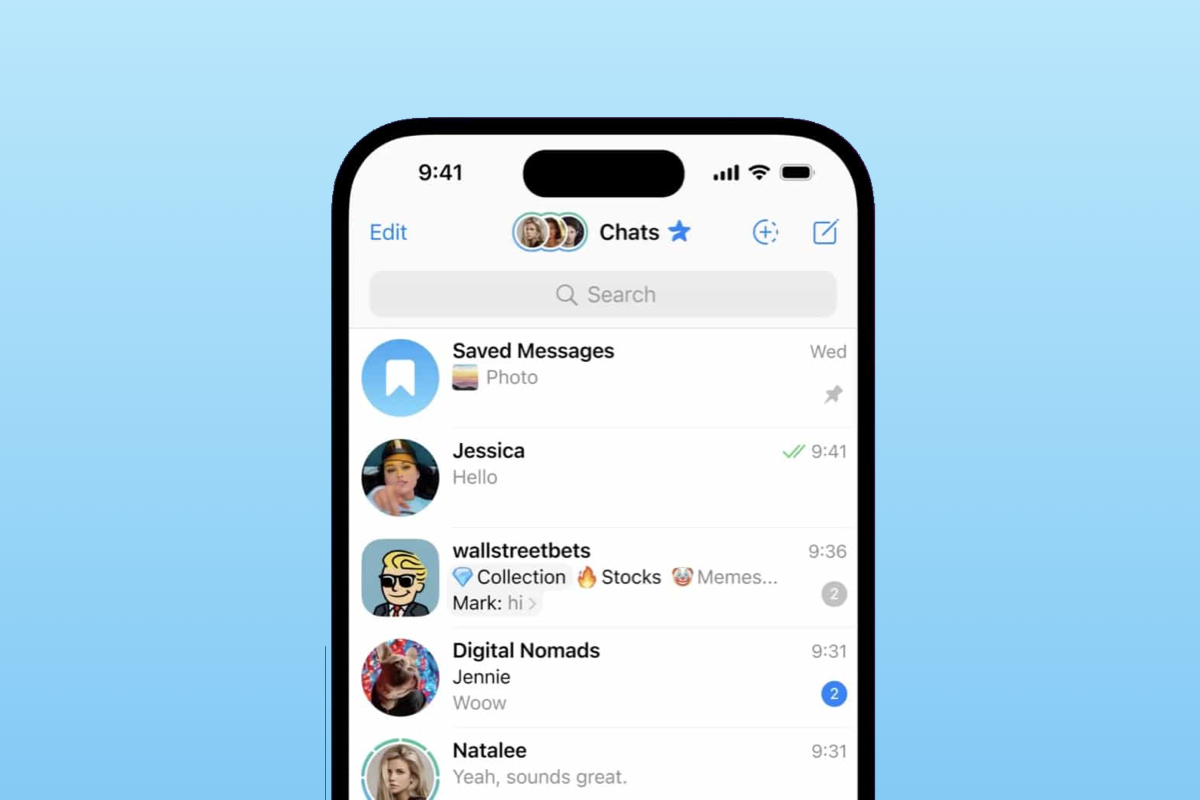
معرفی اپلیکیشن پیشنهادی: همراه بانک صادرات
چگونه در تلگرام استوری بگذاریم؟
برای ارسال استوری در تلگرام، کافی است مراحل زیر را دنبال کنید:
۱. ارسال یک استوری جدید
- برنامه تلگرام را در آیفون باز کنید.
- روی آیکون دوربین یا New Story در بالای صفحه ضربه بزنید.
- یک عکس یا ویدیو را از گالری انتخاب کنید یا یک محتوا را بهصورت زنده ضبط کنید.
- با استفاده از ابزارهای ویرایشی، متن، استیکر یا افکتهای دلخواه را اضافه کنید.
- تنظیمات حریم خصوصی را انتخاب کنید (همه، مخاطبین یا لیست سفارشی).
- روی گزینه Post ضربه بزنید تا استوری منتشر شود.
۲. تنظیم مدت نمایش استوری
پس از ارسال استوری، میتوانید مدتزمان نمایش آن را از میان گزینههای ۶ ساعت، ۱۲ ساعت، ۲۴ ساعت، ۴۸ ساعت و Forever (برای همیشه) انتخاب کنید. این گزینهها به کاربران اجازه میدهد میزان دسترسی به محتوای خود را بهتر مدیریت کنند.
۳. ویرایش یا حذف استوری ارسالشده
- به بخش استوریهای خود بروید.
- برای ویرایش، گزینه Edit Story را انتخاب کنید.
- برای حذف، گزینه Delete Story را بزنید تا استوری پیش از اتمام زمان نمایش پاک شود.
تنظیمات حریم خصوصی برای استوریها
در قسمت تنظیمات حریم خصوصی استوریها، گزینههای متنوعی وجود که به شما اجازه میدهد تا کنترل کاملی بر دسترسی کاربران به استوریهایتان داشته باشید. این گزینهها عبارتند از:
- Everyone (همه): همه کاربران تلگرام میتوانند استوری را مشاهده کنند.
- My Contacts (مخاطبین): فقط افرادی که در لیست مخاطبین شما هستند، استوری را میبینند.
- Close Friends (دوستان نزدیک): فقط افراد انتخابشده استوری را مشاهده خواهند کرد.
- Selected Users (کاربران انتخابی): میتوانید استوری را از برخی افراد خاص مخفی کنید.
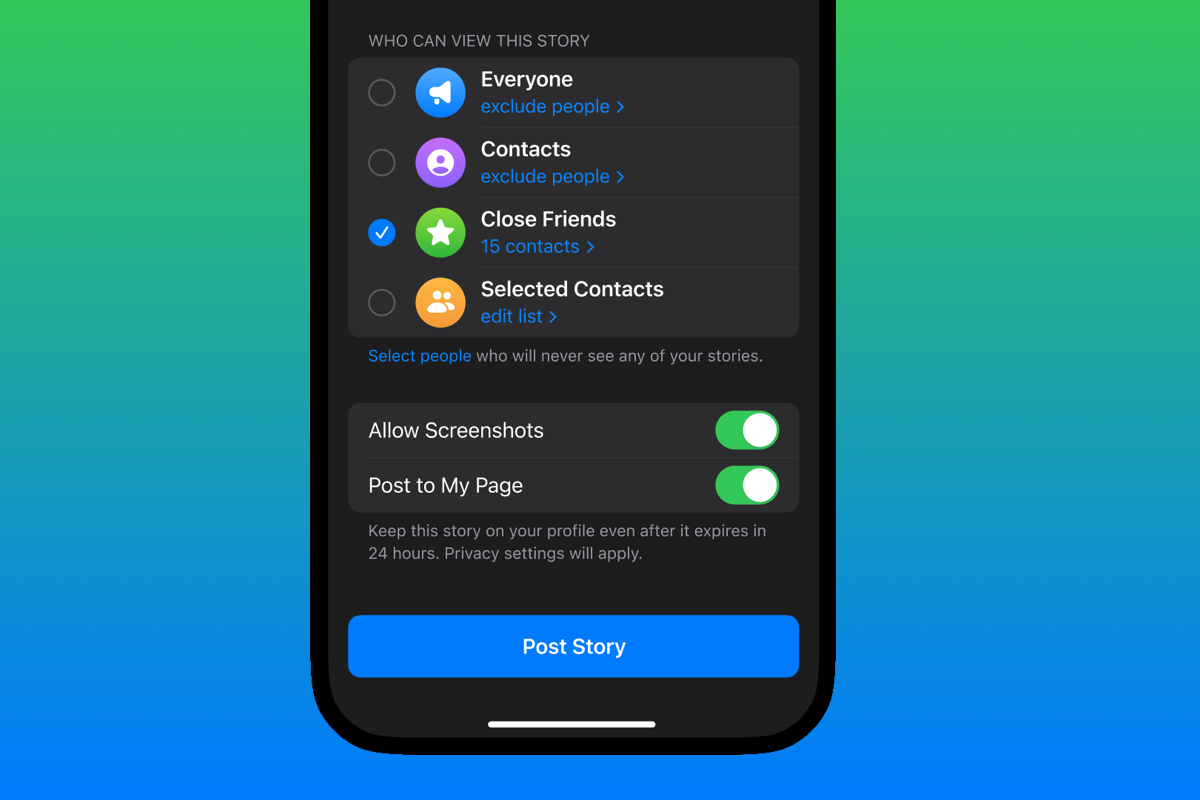
نکات و ترفندهای حرفهای برای استفاده بهتر از استوری تلگرام
- از فونتها و استیکرهای متنوع استفاده کنید تا استوریهای شما جذابتر شوند.
- برای هدایت افراد به یک صفحه خاص، لینک به استوری اضافه کنید.
- حریم خصوصی را از قبل تنظیم کنید تا نیازی به تنظیم مجدد برای هر استوری نداشته باشید.
- از قابلیت ویرایش پس از ارسال استفاده کنید تا در صورت نیاز به اصلاح، مجبور به حذف استوری نباشید.
جمعبندی
قابلیت استوری در تلگرام آیفون به کاربران پریمیوم این امکان را میدهد تا لحظات خود را به شیوهای کاملا سفارشی به اشتراک بگذارند. امکانات پیشرفتهای مانند ویرایش پس از ارسال، تنظیمات حریم خصوصی سفارشی و نمایش دائمی استوری، این ویژگی را نسبت به سایر پیامرسانها متمایز کرده است. اگر به دنبال راهی برای ارتباط بیشتر با دوستان، خانواده یا مخاطبان خود در تلگرام هستید، استوری یکی از بهترین ابزارها برای اشتراکگذاری لحظات شما خواهد بود. در این مقاله از سیب اپ، به آموزش تصویری گذاشتن استوری در تلگرام آیفون پرداختیم. با استفاده از نکات ارائهشده، میتوانید تجربهای حرفهایتر از این ویژگی داشته باشید.
سوالات متداول درباره استوری در تلگرام آیفون
۱. آیا قابلیت استوری در تلگرام برای همه کاربران فعال است؟
خیر، در حال حاضر قابلیت استوری فقط برای کاربران پریمیوم تلگرام فعال است. برای استفاده از این ویژگی، باید اشتراک تلگرام پریمیوم را تهیه کنید.
۲. چگونه میتوانیم استوری در تلگرام ارسال کنیم؟
برای ارسال استوری، برنامه تلگرام را باز کنید، روی گزینه New Story یا آیکون دوربین در بالای صفحه ضربه بزنید، یک عکس یا ویدیو انتخاب یا ضبط کنید، و پس از تنظیم حریم خصوصی و افکتهای موردنظر، روی Post بزنید.
۳. آیا میتوانیم استوری ارسالشده را ویرایش کنیم؟
بله، یکی از قابلیتهای منحصربهفرد تلگرام این است که میتوانید استوری خود را پس از ارسال ویرایش کنید، بدون اینکه مجبور باشید آن را حذف و مجدداً ارسال کنید.
۴. مدتزمان نمایش استوریها چقدر است؟
شما میتوانید مدتزمان نمایش استوری را روی ۶ ساعت، ۱۲ ساعت، ۲۴ ساعت، ۴۸ ساعت یا Forever (همیشه) تنظیم کنید. گزینه Forever باعث میشود استوری شما دائماً در نمایهتان باقی بماند.
۵. چه افرادی میتوانند استوری من را ببینند؟
شما میتوانید با استفاده از تنظیمات حریم خصوصی، مشخص کنید که چه کسانی استوری شما را ببینند. گزینهها شامل همه کاربران، فقط مخاطبین، دوستان نزدیک، یا کاربران انتخابی است.
۶. آیا امکان اضافه کردن لینک به استوری وجود دارد؟
بله، کاربران پریمیوم میتوانند به استوریهای خود لینک اضافه کنند تا مخاطبان بتوانند با کلیک روی آن به صفحهای مشخص هدایت شوند.
۷. چگونه میتوانیم یک استوری را حذف کنیم؟
برای حذف استوری، به بخش استوریهای خود بروید، روی استوری موردنظر ضربه بزنید و گزینه Delete Story را انتخاب کنید.
۸. آیا میتوانیم مشاهدهکنندگان استوری خود را ببینیم؟
بله، تلگرام این امکان را به شما میدهد که لیست افرادی که استوری شما را مشاهده کردهاند، بررسی کنید.
۹. آیا میتوان استوریها را بدون نیاز به تلگرام پریمیوم دید؟
بله، مشاهده استوریها برای همه کاربران امکانپذیر است، اما ارسال استوری فقط برای کاربران پریمیوم در دسترس است.
۱۰. آیا میتوان استوریهای دیگران را ذخیره کرد؟
تلگرام بهصورت پیشفرض گزینه ذخیره مستقیم استوری را ارائه نمیدهد، اما میتوانید با گرفتن اسکرینشات یا استفاده از ابزارهای ضبط صفحه، از استوریها نسخهای تهیه کنید.
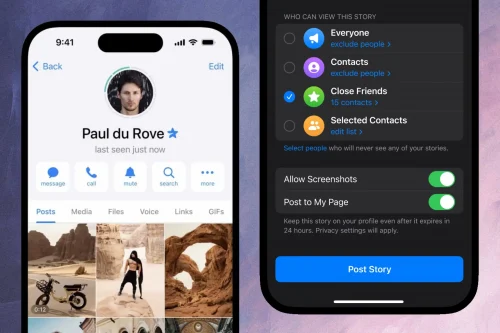

نظر کاربران